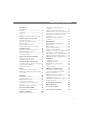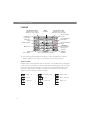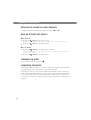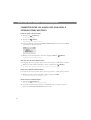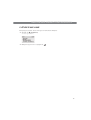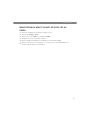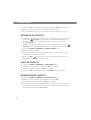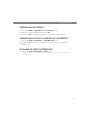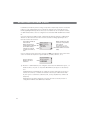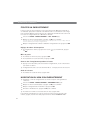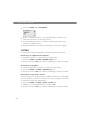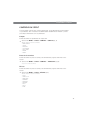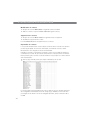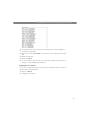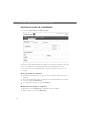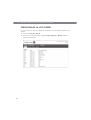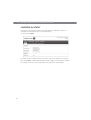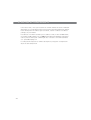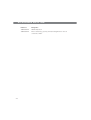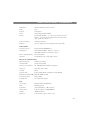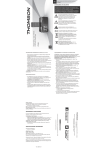Download Mode d`emploi OmniTouch 4135 IP
Transcript
Mode d’emploi OmniTouch 4135 IP FRANÇAIS OmniSound® 2.0 donne au OmniTouch 4135 IP une qualité audio encore plus impressionnante que par le passé. Pour des performances optimales, tout comme la version précédente, OmniSound® 2.0 utilise le duplex intégral, un micro omnidirectionnel et trois haut-parleurs. OmniSound 2.0 est doté de nouvelles fonctions – des filtres réduisent les parasites de fond, la bande passante pour la transmission de la voix permet d'atteindre une fréquence de 7 kHz lors des appels VoIP et les caractéristiques audio peuvent être adaptées pendant la conférence grâce à un égaliseur. Alcatel-Lucent déclare par la présence que ce téléphone de conférence respecte les règlements et dispositions en vigueur de la Directive 1999/5/CE. Attention! Ne pas exposer le OmniTouch 4135 IP à la pluie ou à l’humidité. Attention! Ne pas ouvrir le boîtier du OmniTouch 4135 IP. 2 TABLE DES MATIÈRES Description 2 Généralités............................................. 2 Entretien................................................ 2 Connexions ........................................... 2 Clavier ................................................... 4 Écran ................................................... 5 Navigation et sélection dans les menus ..... 6 Appeler et répondre à un appel 8 Répondre à un appel ............................... 8 Répondre à un appel en attente ............... 8 Établir un appel ...................................... 8 Recomposition du numéro ....................... 8 Établir un appel depuis le répertoire ......... 9 Pendant un appel 10 Réglage du volume du haut-parleur..........10 Mise en attente des appels .....................10 Terminer un appel..................................10 Connexion sécurisée ..............................10 Appels à interlocuteurs multiples 11 Ajout d’un tiers à un appel......................11 Établir des téléconférences .....................11 Affichage des participants à une conférence ............................................21 Ajout d'un groupe de conférence .............21 Modification d'un groupe de conférence ...21 Suppression d'un groupe de conférence .. 22 Suppression de tous les groupes de conférence ........................................... 22 Affichage du statut du guide de conférence ........................................... 22 Enregistrement 23 Démarrage d’un enregistrement ............. 23 Fonction silence ................................... 23 Mise en attente .................................... 23 Fin d'un enregistrement......................... 23 Écouter un enregistrement......................24 Modification du nom d'un enregistrement 24 Effacement d'un enregistrement............. 25 Effacement de tous les enregistrements .. 25 Réglage du témoin d'enregistrement ....... 25 Affichage du statut d'enregistrement ...... 25 Paramétrage 26 Commuter entre les lignes lors d’un appel à interlocuteurs multiples .......................12 Clôture d’une ligne .................................13 Configuration de base ........................... 26 Configuration avancée ........................... 28 Paramétrage en cours d’appel ................ 29 Système .............................................. 30 Contrôle du statut ..................................31 Profils Utilisation de l’interface web Gestion des lignes téléphoniques 12 14 Utilisation d’un profil utilisateur ..............14 Modification du nom et du mot de passe liés au profil ..........................................15 Répertoire 16 Recherche de contacts ...........................16 Ajout de contacts ..................................16 Modification de contacts ........................16 Suppression de contacts ........................17 Suppression de tous les groupes de conférence ............................................17 Affichage de l'état du répertoire ..............17 Répertoire externe (LDAP) 18 Recherche et appel d’un contact .............19 Guide de conférence 33 Vérification des adresses réseau............. 33 Connexion au OmniTouch 4135 IP ......... 34 Gestion du répertoire ............................ 35 Gestion du guide de conférence ............. 38 Vérification de la liste d’appel ................ 40 Configuration de base ............................41 Redémarrage du OmniTouch 4135 IP ..... 43 Contrôle du statut ................................. 44 IP, SIP, URI et téléphonie IP 45 FAQ et dépannage 47 Accessoires en option 48 Caractéristiques techniques 49 20 Établir des téléconférences .................... 20 1 DESCRIPTION GÉNÉRALITÉS Le OmniTouch 4135 IP, téléphone de conférence conçu pour la téléphonie IP, propose une foule de nouvelles fonctions: t 5FDIOPMPHJFBVEJP0NOJ4PVOE ® t 5FDIOPMPHJF*1QPVSVOFUÏMÏQIPOJFTPVQMFFUÏDPOPNJRVF t 'PODUJPOEFDPOGÏSFODFBWFDOVNÏSPUBUJPOBVUPNBUJRVFWFSTUPVTMFTJOUFSMPDVUFVST t (FTUJPOEFTMJHOFTFODPVSTEBQQFMBQQFMEFOPVWFBVYJOUFSMPDVUFVSTDSÏBUJPOEVO appel à interlocuteurs multiples, scission d’un appel à interlocuteurs multiples) t 1PTTJCJMJUÏEFOSFHJTUSFNFOU t *OUFSGBDFXFCQPVSVOFHFTUJPOTJNQMJåÏFEFTDPOUBDUTHSPVQFTEFDPOGÏSFODFFU paramètres t Alimentation via Ethernet pour une connexion aisée à l’aide du seul câble réseau. t $POOFYJPOEFNJDSPTTVQQMÏNFOUBJSFTQPVSVOFNFJMMFVSFQPSUÏFFOPQUJPO t $POOFYJPOQPVSDBTRVFTBOTåMPVTZTUÒNFEBNQMJåDBUJPOFOPQUJPO t 1SÐUQPVSMhBWFOJSHSÉDFBVYNJTFTËKPVSMPHJDJFMMFT t %FVYBOTEFHBSBOUJF Le OmniTouch 4135 IP est paré pour l'avenir, avec des nouvelles fonctions intelligentes en constante évolution. ENTRETIEN Nettoyer à l'aide d'un chiffon doux et sec. Ne pas utiliser de liquide. CONNEXIONS Les instructions de connexion et d’enregistrement de votre téléphone de conférence se trouvent dans le « OmniTouch 4135 IP Installation GuideøxFOBOHMBJT 2 DESCRIPTION Haut-parleur Micro Écran Clavier Témoins lumineux Port pour cartemémoire SD Témoins lumineux Clignotement bleu Appel entrant Bleu continu Appel en cours Clignotant rouge En attente, micro et hautparleur désactivés Rouge continu Silence, micro désactivé Port câble réseau Port pour micro d’extension Port AUX Port pour cadenas de sécurité Port alimentation secteur Port pour micro d’extension 3 DESCRIPTION CLAVIER FLÈCHE VERS LE HAUT navigation dans les menus, affichage de la liste d'appels MENU, paramètres FLÈCHE VERS LE BAS, navigation dans les menus, affichage de la liste des appels OK, oui/confirmer un choix C non/fin/retour, enregistrement Répondre/Établir un nouvel appel Augmenter le volume Raccrocher/terminer l'appel Réduire le volume CONFÉRENCE appel automatique de groupes de conférence Mute (silence) HOLD, mise en attente L Touches alphanumériques, répertoire CONTACTS Répertoire Sur certains appareils OmniTouch 4135 IP, le clavier est différent et comporte d’autres symboles. Cela n’affecte aucunement les fonctions des touches. Saisie de texte Chaque touche correspond à des lettre et caractères - plus nombreux que ceux figurant TVSMBUPVDIFWPJSMhJMMVTUSBUJPODJEFTTPVT "QQVZFSEFNBOJÒSFSÏQÏUÏFTVSVOFUPVDIF pour passer aux caractères suivants. Pour écrire successivement deux lettres se trouvant sous la même touche, attendre un instant pour sélectionner la seconde lettre. Appuyer sur C pour effacer le dernier caractère. (vierge) . - 1 A B C Å Ä Á À 2 D E F É È 3 G H I 4 J K L 5 M N O Ö Ø Ñ 6 P Q R S 7 T U V Ü Ú 8 W X Y Z 9 0 4 DESCRIPTION ÉCRAN Ligne inactive Appuyer sur pour afficher cet écran. Date Durée Texte (peut être modifié) Enregistré Pas enregistré Nom du compte (peut être modifié) Ligne active Appuyer sur pour afficher cet écran. Durée d’appel Durée Texte informatif (voir ci-dessous) Lignes téléphoniques (L1-L4) État de la ligne (voir ci-dessous) Connexion sécurisée (voir page 10) État de la ligne: -JHOFMJCSFBWBOUFOSFHJTUSFNFOUEVDPNQUFoUÏMÏQIPOF -JHOFDPOOFDUÏFBWBOUFOSFHJTUSFNFOUEVDPNQUFoUÏMÏQIPOF -JHOFFOBUUFOUFjø)0-%øxTBGåDIFTVSMÏDSBOoUPVTMFTBQQFMTTPOUFOBUUFOUF -JHOFQFSTPOOFBQQFMÏF PDDVQÏF Ligne mise en attente par une autre partie Enregistrement d'appel Connexion sécurisée Le texte informatif affiche l’une des informations suivantes: t /VNÏSPPVOPNEFDIBRVFMJHOFUÏMÏQIPOJRVF -FOPNFTUBGåDIÏMPSTRVJMFTUBTTPDJÏËVOOVNÏSPEVSÏQFSUPJSF t *OTUSVDUJPOTEVUJMJTBUJPOQBSFYFNQMFENTRER NUMÉRO) t ²UBUQBSFYFNQMFHOLD lorsque tous les appels sont mis en attente) 5 DESCRIPTION Menu Ligne Le menu Ligne permet d’affecter des lignes individuelles, de mettre un appel en attente et de le récupérer, ou de terminer l’appel. La touche Conférence) permet de passer de l’écran combiné décroché et le menu ligne pendant un appel. Il est également possible d’accéder au menu Ligne pendant un appel via MENU > MODE LIGNE. Ligne/numéro/nom Nouvelle ligne Option permettant de créer ou scinder des téléconférences Menu Appuyer sur MENU pour accéder à un menu et en sortir. Menu courant Sous-menu Option en gras – ouvrir en appuyant sur OK Barre de défilement (position dans la liste ou dans le menu indiquée par la barre coulissante) Liste des réglages: Réglage actuel Option en gras – sélectionner en appuyant sur OK Liste des noms: Nom en gras – sélectionner en appuyant sur OK NAVIGATION ET SÉLECTION DANS LES MENUS Ö Ö Ö Ö Ö L 6 Appuyer sur MENU. À l'aide des flèches, sélectionner une option du menu. Pour confirmer la sélection du menu en gras, appuyer sur OK. Pour annuler le paramétrage ou remonter d'un niveau, appuyer sur C. Pour quitter le menu, ré-appuyer sur MENU. Après toute modification, appuyer sur OK pour activer le nouveau paramètre. DESCRIPTION Une option du menu peut être ouverte directement à partir du clavier, en BQQVZBOUTVSMFOVNÏSPDPSSFTQPOEBOUËMPQUJPOEVNFOVQBSFYQPVSPVWSJSMF RÉPERTOIRE puis 3 pour ÉDITER CONTACT). Style d’écriture pour les instructions Dans les instructions, MENU > PARAMÉTRAGE TJHOJåFRVhJMGBVU Ö Ö Appuyer sur MENU. Sélectionner PARAMÉTRAGE à l'aide des flèches et appuyer sur OK pour confirmer MhPVWFSUVSFEVNFOVPVBQQVZFSTVSMBUPVDIF5). Dans l’interface Web, RÉPERTOIRE > GUIDE CONF se traduit par la sélection du menu Répertoire et de l’onglet Guide de conférence. Structure des menus 1 2 3 4 5 6 7 8 PROFILS RÉPERTOIRE EXT. RÉPERTOIRE GUIDE CONF ENREGISTREMENT PARAMÉTRAGE SYSTÈME STATUT COMPTES DÉFAUT CHERCH. CONTACT CHERCH. GROUPE LECT. FICHIER BASE REDÉMAR. APPLIC PROFILE 1 AJOUT CONTACT AJOUT GROUPE RENOMMER FICH. AVANCÉ REBOOTER TÉL RÉSEAU PROFILE 2 ÉDITER CONTACT ÉDITER GROUPE SUPPR. FICHIER RÉTABL. P.USINE TRAVERSÉE NAT PROFILE 3 SUPPR. CONTACT SUPPR. GROUPE SUPPRIMER TOUT PROFILE 4 SUPPRIMER TOUT SUPPRIMER TOUT PARAMÉTRAGE STATUT STATUT STATUT BASE PARAMÉTRAGE MÉDIAS LANGUE HEURE BIP TOUCHES APPAREIL NIVEAU SONNERIE ÉGALISEUR PORT AUX PA FORMAT HEURE TEXTE ÉCRAN DÉFAUT -hVUJMJTBUJPOEhVO1$FUEFMhJOUFSGBDFXFC0NOJ5PVDI*1FTUMBNBOJÒSFMBQMVT TJNQMFEFQBSBNÏUSFSMhBQQBSFJMFUEFNPEJåFSEFTDPOUBDUTWPJSQBHF 7 APPELER ET RÉPONDRE À UN APPEL RÉPONDRE À UN APPEL Une sonnerie retentit et la diode bleue se met à clignoter. Ö Pour répondre, appuyer sur . La diode cesse de clignoter et reste allumée. RÉPONDRE À UN APPEL EN ATTENTE Lorsque le téléphone de conférence réceptionne un appel au cours d’un autre appel, une double sonnerie retentit, APPEL ENTRANT apparaît sur l’écran et le témoin bleu se met à clignoter. Ö Pour répondre, appuyer sur . Le premier appel est mis automatiquement en attente. Appuyer sur la touche Conférence) pour connecter les appels. Appuyer sur pour terminer le nouvel appel et sur le premier appel. Attente) pour reconnecter 6UJMJTFSMFNPEFMJHOFWPJSQBHF QPVSCBTDVMFSFOUSFMFTBQQFMT ÉTABLIR UN APPEL Ö Ö Composer le numéro. Appuyer sur . Le numéro est composé et la diode bleue reste allumée. La durée de l'appel s'affiche à l'écran. Ou: Ö Ö Appuyer sur . Composer le numéro et appuyer sur OK pour confirmer. Le numéro est composé et la diode bleue reste allumée. La durée de l'appel s'affiche à l'écran. RECOMPOSITION DU NUMÉRO Ö Ö Ö Appuyer sur une flèche. Le dernier numéro composé s'affiche à l'écran. Parcourir la liste d'appel à l'aide des flèches. Appuyer sur . Le numéro sélectionné est composé. Pour supprimer la liste d’appel, faire défiler la liste jusqu’à la fin et appuyer sur OK lorsqu’apparaît la question « EFFACER LISTE? ». 8 APPELER ET RÉPONDRE À UN APPEL ÉTABLIR UN APPEL DEPUIS LE RÉPERTOIRE Pour ajouter et mettre à jour les contacts du répertoire, voir page 16. Ö Le OmniTouch 4135 IP prend en charge un répertoire téléphonique externe de type TFSWFVSEFDBUBMPHVFTFSWFVS-%"1 1MVTEJOGPTFOQBHF Appuyer sur Répertoire). Le répertoire s’affiche. Les noms mémorisés apparaissent en ordre alphabétique. Ou: Ö Ö Ö L Appuyer sur une touche numérique pendant deux secondes. Le répertoire s'affiche. Les noms mémorisés commençant par la première lettre de la touche numérique enfoncée apparaissent en ordre alphabétique. Utiliser les flèches pour marquer les noms du répertoire. Appuyer sur . Le numéro sélectionné est composé. Le répertoire est également accessible via MENU > RÉPERTOIRE > CHERCH. CONTACT. Lorsque la fonction LDAP est activée, c’est la seule manière d’accéder au répertoire local. 9 PENDANT UN APPEL RÉGLAGE DU VOLUME DU HAUT-PARLEUR Ö Régler le volume du haut-parleur à l'aide des touches et . MISE EN ATTENTE DES APPELS Mute (silence) Ö Ö Appuyer sur Silence) pour couper le micro. Les témoins lumineux bleus passent au rouge. L'interlocuteur n'entend plus ce qui se dit. Appuyer sur Silence) pour rétablir l’appel. Mise en attente Ö Ö Appuyer sur Attente) pour mettre l’appel en attente. Les diodes bleues passent au rouge et clignotent. Le micro et le haut-parleur sont désactivés et l'appel est mis en attente. Appuyer sur Attente) pour rétablir l’appel. TERMINER UN APPEL Ö Pour terminer l'appel, appuyer sur . CONNEXION SÉCURISÉE -F0NOJ5PVDI*1QFSNFUVOFDPOOFYJPOTÏDVSJTÏFEFTBQQBSFJMTBVUIFOUJåDBUJPO et cryptage). Cette fonction doit être activée par l’administrateur. Pour voir si la fonction est active et que le OmniTouch 4135 IP est donc connecté de manière sécurisée à l’autre téléphone, vérifier la présence d’un cadenas verrouillé dans le coin inférieur droit de l’écran. Lorsque le téléphone ou PBX appelé ne supporte pas les connexions sécurisées, un cadenas ouvert est affiché sur l’écran. Voir l’illustration à la page 5. 10 APPELS À INTERLOCUTEURS MULTIPLES Se rendre à la page suivante « GESTION DES LIGNES TÉLÉPHONIQUES » pour les instructions de mise en attente individuelle lors d’un appel à interlocuteurs multiples ainsi que pour d’autres fonctions avancées. L Pendant les appels à interlocuteurs multiples, un bip discret retentit toutes les 10 secondes. AJOUT D’UN TIERS À UN APPEL Pour autant qu’il reste des lignes libres, il est possible d’ajouter de nouveaux interlocuteurs, indépendamment du fait que la touche Conférence) ait été utilisée ou qu’il s’agisse d’un appel normal. Ö Ö L Ö Appuyer sur pendant l'appel pour obtenir une nouvelle tonalité. Les appels en cours sont alors mis en attente. Composer le numéro. Il est également possible d'accéder à la liste d'appel à l'aide des flèches ou au répertoire via le menu. Appuyer sur la touche Conférence ) pour rassembler tous les appels au sein d’un appel à interlocuteurs multiples. ÉTABLIR DES TÉLÉCONFÉRENCES Pour créer et modifier des groupes de conférence, se référer à la page 19 du « GUIDE DE CONFÉRENCE ». Ö Ö Appuyer sur la touche Conférence). Sélectionner le groupe de conférence à contacter et appuyer sur OK pour confirmer. Le OmniTouch 4135 IP compose le numéro d'appel de tous les contacts du groupe. Lorsque l’interlocuteur répond, la case devant son nom est cochée. 11 GESTION DES LIGNES TÉLÉPHONIQUES COMMUTER ENTRE LES LIGNES LORS D’UN APPEL À INTERLOCUTEURS MULTIPLES Parler en privé à une personne Ö Ö L Ö Appuyer sur Conférence). Le menu Ligne s’affiche. Appuyer sur Attente). Toutes les lignes sont mises en attente. Autres possibilités: sélectionner SCINDER CONFÉRENCE à partir du menu LIGNE pour mettre les lignes en attente. Marquer un interlocuteur dans le menu et appuyer sur OK ou Attente). L'interlocuteur est reconnecté à l'appel. Basculer vers un autre interlocuteur Cela suppose que vous ne parlez qu’avec une seule personne, comme décrit ci-dessus. Ö Marquer un autre interlocuteur dans le menu et appuyer sur Attente). Le premier interlocuteur est mis en attente et l’autre est connecté à l’appel. Parler avec plusieurs interlocuteurs Cela suppose que vous ne parlez qu’avec une seule personne, comme décrit ci-dessus. Ö Marquer un autre interlocuteur dans le menu et appuyer sur OK. Les deux interlocuteurs sont connectés à l’appel. Parler à tous les interlocuteurs Ö L 12 Appuyer sur Conférence). Tous les interlocuteurs sont connectés à l’appel. Une autre possibilité pour connecter l’ensemble des lignes à l’appel consiste à sélectionner ÉTABLIR CONFÉRENCE dans le menu. GESTION DES LIGNES TÉLÉPHONIQUES CLÔTURE D’UNE LIGNE Chaque ligne peut être exclue d’un appel à interlocuteurs multiples. Ö Ö Appuyer sur Conférence). Le menu Ligne s'affiche. Marquer la ligne à clore et appuyer sur . 13 PROFILS Le OmniTouch 4135 IP offre la possibilité de protéger par mot de passe les contacts du répertoire et du guide de conférence. Les contacts disponibles par défaut sont accessibles aux autres utilisateurs et ne peuvent être protégés par mot de passe. Tous les contacts encodés par l’administrateur sont également affichés dans le mode par défaut. Pour introduire des contacts, groupes de conférence et paramètres personnalisés auxquels les autres utilisateurs ne peuvent avoir accès, sélectionner le profil utilisateur et introduire le code PIN lié à ce profil. Chacun des quatre profils utilisateurs peut mémoriser jusqu’à 1000 contacts et 20 groupes de conférence. Les paramètres uniques au profil sont les suivants: t $PNQUFTUBOEBSEMPSTRVFEFVYDPNQUFTTPOUFOSFHJTUSÏT t -BOHVF t 7PMVNFTPOOFSJF t #JQDMBWJFS t 'PSNBUIFVSF t ²HBMJTFVS t 5FYUF Lorsque vous êtes identifié avec un profil utilisateur, les contacts et autres paramètres se gèrent de la même manière hormis le fait que les modifications effectuées n’impactent pas les autres utilisateurs. Le nom et le code PIN du profil utilisateur ne peuvent être modifiés que via l’interface XFC-BENJOJTUSBUFVSBMBQPTTJCJMJUÏEFNPEJåFSMFTOPNTFUDPEFT1*/EFMFOTFNCMF des profils. UTILISATION D’UN PROFIL UTILISATEUR Ö Ö Ö L Sélectionner MENU > PROFILS Marquer le profil souhaité et appuyer sur OK. Introduire le code PIN du profil. Le code par défaut est 0000. Déconnexion du profil Ö Ö 14 Sélectionner MENU > PROFILS Marquer l’option LOGOUT et appuyer sur OK. PROFILS MODIFICATION DU NOM ET DU MOT DE PASSE LIÉS AU PROFIL Ö Ö Ö Ö Ö Connexion au OmniTouch 4135 IP, voir pages 33–34. Sélectionner Settings > Basic. Cliquer sur le bouton Edit sous la rubrique Profiles. Introduire un nom et un nouveau code PIN. Cliquer sur Set et sauvegarder les paramètres à l’aide du bouton Save. Noter le nom ainsi que le code PIN et les conserver en lieu sûr. L’administrateur a la possibilité de réinitialiser ces paramètres. 15 RÉPERTOIRE Le répertoire du OmniTouch 4135 IP peut mémoriser jusqu’à 1000 numéros par profil utilisateur. Pour établir des appels à l'aide du répertoire, voir page 9. L Pour plus d'informations sur la saisie de texte à l'aide du clavier, voir en page 4. RECHERCHE DE CONTACTS L Ö Ö L Ö La manière la plus simple de rechercher un contact dans le répertoire est d’appuyer sur la touche Répertoire) ou sur un bouton alphanumérique pendant deux TFDPOEFTWPJSQBHF *MFTUÏHBMFNFOUQPTTJCMFEFDIFSDIFSVODPOUBDUWJBMF menu RÉPERTOIRE. Remarque : lorsque la fonction LDAP est activée par l’Administrateur, la touche Répertoire) ouvre le répertoire LDAP externe au lieu du répertoire interne LDAP. Sélectionner MENU > RÉPERTOIRE > CHERCH. CONTACT Marquer le contact souhaité. Utiliser les boutons fléchés pour atteindre directement le premier nom de la liste commençant avec la lettre sélectionnée. Appuyer sur OK ou pour appeler le contact sélectionné, C pour retourner au RÉPERTOIRE ou MENU pour quitter le menu. AJOUT DE CONTACTS Ö Ö Ö Ö Sélectionner MENU > RÉPERTOIRE > AJOUT CONTACT Introduire le nom du contact et appuyer sur OK pour confirmer. Introduire le numéro et appuyer sur OK pour confirmer. Appuyer sur OK pour ajouter un contact ou sur MENU pour quitter le menu. MODIFICATION DE CONTACTS Ö Ö Ö L 16 Sélectionner MENU > RÉPERTOIRE > ÉDITER CONTACT Marquer le contact à modifier. Pour confirmer, appuyer sur OK. Effectuer la modification et appuyer sur OK pour confirmer. Pour effacer un chiffre ou une lettre dans un nom, appuyer sur C. Pour annuler la modification en cours et revenir à la version intacte du nom ou du numéro, appuyer sur C jusqu'à revenir au menu RÉPERTOIRE. RÉPERTOIRE SUPPRESSION DE CONTACTS Ö Ö Ö Sélectionner MENU > RÉPERTOIRE > SUPPR. CONTACT Marquer le contact à supprimer et appuyer sur OK. Appuyer sur OK pour confirmer la suppression, ou appuyer sur Cpour l'annuler. SUPPRESSION DE TOUS LES GROUPES DE CONFÉRENCE Ö Ö Sélectionner MENU > RÉPERTOIRE > SUPPRIMER TOUT Appuyer sur OK pour confirmer la suppression de tous les contacts, ou appuyer sur Cpour l’annuler. AFFICHAGE DE L'ÉTAT DU RÉPERTOIRE Ö Sélectionner MENU > RÉPERTOIRE > STATUT L'écran indique le nombre de contacts déjà enregistrés ainsi que le nombre de contacts pouvant encore être ajoutés. 17 RÉPERTOIRE EXTERNE (LDAP) Le OmniTouch 4135 IP prend en charge un répertoire téléphonique externe. En d’autres termes, il peut communiquer avec un serveur de catalogue par le biais du protocole -%"1Lightweight Directory Access Protocol). Pour donner accès au répertoire externe, un administrateur doit activer et configurer la fonctionnalité LDAP du OmniTouch 4135 IP. Une base de données LDAP pouvant comprendre des milliers d’entrées, le OmniTouch 4135 IP est doté d’une fonction de recherche assurant un filtrage dynamique sur la base des critères de recherche. Trois premiers résultats de votre recherche Entrée sélectionnée (les touches fléchées permettent de faire défiler la liste) Caractères de recherche (« critères de recherche ») saisis Nombre d’entrées de la base de données correspondant à votre recherche (si le symbole « > » est présent, cela veut dire que d’autres chiffres sont consultables) Une fois l’entrée voulue sélectionnée, appuyer sur OK pour l’afficher. Vous pouvez alors DIPJTJSMFOVNÏSPEFUÏMÏQIPOFËBQQFMFSCVSFBVQPSUBCMFEPNJDJMFFUD Liste des numéros de téléphone du contact sélectionné L Attention : l’administrateur peut configurer cette fonction de différentes façons ; en d’autres termes, elle peut se comporter différemment par rapport à cette description. L’administrateur peut déterminer les champs de la base de données visés par vos critères de recherche, le nombre de résultats à afficher par le OmniTouch 4135 IPBJOTJRVFMFTDPPSEPOOÏFTËBGåDIFSOPNTPDJÏUÏEÏQBSUFNFOUOVNÏSPTEF téléphone). Demander au responsable téléphonie ou réseau de votre société de préciser la configuration LDAP de votre OmniTouch 4135 IP. 18 EXTERNAL PHONEBOOK (LDAP) RECHERCHE ET APPEL D’UN CONTACT Ö L Ö L L L L Ö L Répertoire) ou sélectionner MENU > EXT. RÉPERTOIRE Appuyer sur Le OmniTouch 4135 IP contacte la base de données, qui lui envoie les entrées. Les 20 premières entrées s’affichent sur le OmniTouch 4135 IP (selon la configuration par défaut standard). Remarque : lorsque la fonction LDAP est activée par l’Administrateur, la touche Répertoire) ouvre le répertoire LDAP externe au lieu du répertoire interne LDAP. Saisir au moins un caractère de recherche pour filtrer la liste. Le nombre de résultats diminue à chaque caractère saisi. Si le symbole « > » est présent en regard du nombre de résultats, cela veut dire que d’autres entrées sont consultables. Continuer à saisir des caractères de recherche jusqu’à ce que le nombre de résultats soit suffisamment réduit pour permettre de localiser aisément le contact voulu. La touche C permet de supprimer tout caractère incorrect. Pour plus d’information sur la saisie de texte à l’aide du clavier, voir page 4. Sélectionner le contact voulu à l’aide des touches fléchées, et l’afficher en appuyant sur OK. Appuyer sur C pour revenir à la liste des résultats de la recherche, ou sur MENU pour annuler la recherche. Ö 4ÏMFDUJPOOFSMFOVNÏSPËBQQFMFSTJMFDPOUBDUFODPNQUFQMVTJFVST FUBQQVZFSTVS OK ou sur . L’appareil compose le numéro sélectionné. 19 GUIDE DE CONFÉRENCE Le guide de conférence facilite l'établissement de téléconférences jusqu'à 5 interlocuteurs, y compris votre propre téléphone. Le OmniTouch 4135 IP compose automatiquement le numéro d’appel de chaque contact du groupe de conférence. Un profil utilisateur peut contenir jusqu'à 20 groupes de conférence. L L Pendant les appels à interlocuteurs multiples, un bip discret retentit toutes les 10 secondes. Pour plus d'informations sur la saisie de texte à l'aide du clavier, voir en page 4. ÉTABLIR DES TÉLÉCONFÉRENCES Ö Ö L Ö Appuyer sur la touche Conférence). Sélectionner le groupe à appeler. Utiliser les boutons fléchés pour atteindre directement le premier nom de la liste commençant avec la lettre sélectionnée. Appuyer sur OK pour vérifier les interlocuteurs composant le groupe avant d'établir l'appel. 3ÏBQQVZFSFOTVJUFTVSOK ou pour établir l'appel.) pour établir l'appel sans vérifier préalablement la Appuyer directement sur composition du groupe. Le OmniTouch 4135 IP compose le numéro d'appel de tous les contacts du groupe. Lorsque l’interlocuteur répond, la case devant son nom est cochée. Pour rechercher et appeler un groupe de conférence, il est également possible d’utiliser le menu. Ö Sélectionner MENU > GUIDE CONF > CHERCH. GROUPE TÏMFDUJPOOFSMF groupe de conférence souhaité et confirmer avec OK ou comme décrit ci-dessus. Ajout d’un tiers à un appel Ö Ö L Ö 20 Appuyer sur pendant l'appel pour obtenir une nouvelle tonalité. Les appels en cours sont alors mis en attente. Composer le numéro. Il est également possible d'accéder à la liste d'appel à l'aide des flèches ou au répertoire via le menu. Appuyer sur la touche Conférence) connecter les appels. GUIDE CONFÉRENCE AFFICHAGE DES PARTICIPANTS À UNE CONFÉRENCE Ö Ö Ö Sélectionner MENU > GUIDE CONF > CHERCH. GROUPE Marquer le groupe souhaité et appuyer sur OK. Les noms des participants au groupe de conférence s'affichent. Appuyer sur C pour retourner au menu GUIDE CONFÉRENCE ou sur MENU pour quitter le menu. Appuyer sur OK ou pour composer le numéro. AJOUT D'UN GROUPE DE CONFÉRENCE Ö Ö Ö Ö Ö Ö Sélectionner MENU > GUIDE CONF > AJOUT GROUPE Introduire le nom du groupe et appuyer sur OK pour confirmer. Appuyer sur OK pour encoder la première personne. Introduire le premier nom et appuyer sur OK pour confirmer. Introduire le numéro et appuyer sur OK pour confirmer. Appuyer sur OK pour ajouter une autre personne et répéter les étapes ci-dessus. Pour terminer, appuyer sur C. MODIFICATION D'UN GROUPE DE CONFÉRENCE Ö Sélectionner MENU > GUIDE CONF > ÉDITER GROUPE Cette fonction permet de renommer le groupe de conférence, d'ajouter ou de supprimer un membre du groupe et de modifier le nom et le numéro de téléphone des participants. Ö Ö Ö Ö L Marquer l'option de votre choix à l'aide des flèches et appuyer sur OK pour confirmer Les noms des groupes de conférence s'affichent. Marquer le groupe à modifier et appuyer sur OK pour confirmer. Marquer la personne à modifier et appuyer sur OK pour confirmer. Effectuer la modification et appuyer sur OK pour confirmer. Pour effacer un chiffre ou une lettre dans un nom, appuyer sur C. Pour annuler la modification en cours et revenir à la version intacte du nom ou du numéro, appuyer sur C jusqu'à ce que le menu GUIDE CONFÉRENCE s'affiche. 21 GUIDE DE CONFÉRENCE SUPPRESSION D'UN GROUPE DE CONFÉRENCE Ö Ö Ö Sélectionner MENU > GUIDE CONF > SUPPR. GROUPE Marquer le groupe à supprimer et appuyer sur OK. Appuyer sur OK pour confirmer la suppression du groupe, ou appuyer sur C pour l’annuler. SUPPRESSION DE TOUS LES GROUPES DE CONFÉRENCE Ö Ö Sélectionner MENU > GUIDE CONF > SUPPRIMER TOUT Appuyer sur OK pour confirmer la suppression de tous les groupes, ou appuyer sur C pour l’annuler. AFFICHAGE DU STATUT DU GUIDE DE CONFÉRENCE Ö Sélectionner MENU > GUIDE CONF > STATUT L'écran indique le nombre de groupes de conférence déjà enregistrés ainsi que le nombre de groupes pouvant encore être ajoutés. 22 ENREGISTREMENT *MFTUQPTTJCMFEhFOSFHJTUSFSVOFUÏMÏDPOGÏSFODFTVSDBSUFNÏNPJSF4%4FDVSF%JHJUBM de manière à pouvoir la réécouter ultérieurement. Le OmniTouch 4135 IP permet d'enregistrer un appel en cours et s'utilise comme dictaphone. Pendant l'enregistrement, un symbole clignote à l'écran. Un bip retentit toutes les 20 secondes afin que les interlocuteurs sachent que l'appel est enregistré. Le bip peut être EÏTBDUJWÏWPJSQBHF25). L'appel est enregistré sur la carte-mémoire. Le nom du fichier correspond à l'heure EVEÏCVUEFMhFOSFHJTUSFNFOUQBSFYXBW FUTFUSPVWFEBOTVOSÏQFSUPJSF portant la date du jour. Ce nom peut être modifié à la fin de l'enregistrement. DÉMARRAGE D’UN ENREGISTREMENT N’oubliez pas de prévenir tous vos interlocuteurs avant de commencer l’enregistrement. Ö Appuyer sur la touche mer. REC /C pendant deux secondes et appuyer sur OK pour confir- Le symbole d'enregistrement clignote à l'écran. FONCTION SILENCE Ö Silence) en cours d’appel pour couper le micro. Appuyer sur la touche Les témoins lumineux bleus passent au rouge. L'autre interlocuteur n'entend plus ce qui se dit. Seule l’interlocuteur en communication est enregistré. MISE EN ATTENTE Ö attente) pour mettre l'appel en attente. Appuyer sur la touche Les diodes bleues passent au rouge et clignotent. Le micro et le haut-parleur sont désactivés et l'appel est mis en attente. Aucun des interlocuteurs n'est enregistré. FIN D'UN ENREGISTREMENT Ö L Appuyer sur la touche mer. REC /C pendant deux secondes et appuyer sur OK pour confir- Le symbole d'enregistrement disparaît de l'écran. Lors de l’enregistrement d’un appel, le système demande si l’enregistrement doit être arrêté une fois l’appel terminé. 23 ENREGISTREMENT ÉCOUTER UN ENREGISTREMENT Pour ré-écouter un appel enregistré, vous pouvez utiliser votre OmniTouch 4135 IP ou un ordinateur équipé d’un lecteur de carte-mémoire SD. Les conversations sont enregistrées au format .WAV et peuvent être lues par le diffuseur de média de votre choix. Pour ré-écouter un enregistrement sur le OmniTouch 4135 IP : Ö Sélectionner MENU > ENREGISTREMENT > LECT. FICHIER Ö .BSRVFSMFEPTTJFSTPVIBJUÏEBUF FUBQQVZFSTVSOK pour confirmer. Ö Une liste de tous les enregistrements s'affiche pour la date spécifiée. Le nom, la date, l'heure et la durée s'affichent pour chaque enregistrement. Marquer l’enregistrement souhaité et démarrer l’enregistrement en appuyant sur OK. Réglage du volume du haut-parleur Ö Pour augmenter le volume, appuyer sur la touche sur . ; pour le diminuer, appuyer Mise sur pause Ö Ö Pour mettre le fichier sur pause, appuyer sur OK. Pour poursuivre la lecture du fichier, ré-appuyer sur OK. Avancer dans l'enregistrement pendant la lecture Ö L Appuyer sur la flèche Bas pour avancer dans l'enregistrement, et sur la flèche Haut pour revenir en arrière. L'enregistrement avance ou recule d'environ 10 sec. à chaque pression sur la touche. Arrêt de la lecture Ö Pour arrêter la lecture du fichier, appuyer sur C. MODIFICATION DU NOM D'UN ENREGISTREMENT L Par défaut, le nom de l'enregistrement est l'heure à laquelle l'enregistrement a commencé. Ö Sélectionner MENU > ENREGISTREMENT > RENOMMER FICH. Ö .BSRVFSMFEPTTJFSTPVIBJUÏEBUF FUBQQVZFSTVSOK pour confirmer. Ö Marquer l’enregistrement à renommer et appuyer sur OK. Ö Effectuer la modification et appuyer sur OK pour confirmer. L Pour effacer un chiffre ou une lettre dans un nom, appuyer sur C. Pour annuler la modification en cours et revenir à la version intacte du nom ou du numéro, appuyer plusieurs fois sur C jusqu'à revenir au menu RENOMMER FICH. 24 ENREGISTREMENT EFFACEMENT D'UN ENREGISTREMENT Ö Ö Ö Ö Sélectionner MENU > ENREGISTREMENT > SUPPR. FICHIER Marquer le répertoire souhaité et appuyer sur OK. Marquer l’enregistrement à supprimer et appuyer sur OK. Pour supprimer l’enregistrement, réappuyer sur OK pour confirmer la suppression, ou appuyer sur C pour annuler la suppression. EFFACEMENT DE TOUS LES ENREGISTREMENTS Ö Ö Sélectionner MENU > ENREGISTREMENT > SUPPRIMER TOUT Pour supprimer tous les enregistrements, réappuyer sur OK pour confirmer la suppression, ou appuyer sur C pour annuler la suppression. RÉGLAGE DU TÉMOIN D'ENREGISTREMENT Un petit bip retentit toutes les 20 secondes afin que les interlocuteurs sachent que l'appel est enregistré. Cette fonction peut être désactivée. Ö Ö Sélectionner MENU > ENREGISTREMENT > PARAMÉTRAGE Choisir et appuyer sur OK pour confirmer. AFFICHAGE DU STATUT D'ENREGISTREMENT Ö Sélectionner MENU > ENREGISTREMENT > STATUT L'écran affiche le nombre d'enregistrements, la durée totale des appels enregistrés et le temps d'enregistrement restant avant que la carte-mémoire soit saturée. 25 PARAMÉTRAGE Le OmniTouch 4135 IP dispose de deux types de configuration: basique et avancée. Pour accéder à la configuration avancée, le code PIN administrateur doit être introduit. -hVUJMJTBUJPOEhVO1$FUEFMhJOUFSGBDFXFC0NOJ5PVDI*1FTUMBNBOJÒSFMBQMVT TJNQMFEFQBSBNÏUSFSMhBQQBSFJMWPJSQBHF33). CONFIGURATION DE BASE Sélection de la langue Ö Ö Sélectionner MENU > PARAMÉTRAGE > BASE > LANGUE Sélectionner la langue souhaitée et appuyer sur OK pour confirmer. Désactivation du bip clavier La pression sur une touche peut être accompagnée ou non d'un bip. Ce paramètre n'affecte pas la tonalité des touches entendue lors de la composition d'un numéro en mode appel. Ö Ö Sélectionner MENU > PARAMÉTRAGE > BASE > BIP TOUCHES Choisir et appuyer sur OK pour confirmer. Réglage du volume de sonnerie Ö Ö L Sélectionner MENU > PARAMÉTRAGE > BASE > NIVEAU SONNERIE Choisir et appuyer sur OK pour confirmer. Six niveaux et un mode silencieux sont disponibles. Le volume sélectionné est audible lors de la sélection. Lorsque le mode silencieux est sélectionné, un témoin clignote pour signaler un appel entrant. Modification du son (égaliseur) -BSFQSPEVDUJPOBVEJPQFSNFUEFDIPJTJSQBSNJUSPJTUPOBMJUÏT-0(*$*&-/&653&FU CLAIR). Ö Ö Sélectionner MENU > PARAMÉTRAGE > BASE > ÉGALISEUR Choisir et appuyer sur OK pour confirmer. Paramétrage de connexion d'équipements externes (Aux) Le OmniTouch 4135 IP se connecte à un casque audio sans fil ou à un système d'amplification externe. Dans ce dernier cas, utiliser un boîtier spécial en option. Ö Ö 26 Sélectionner MENU > PARAMÉTRAGE > BASE > PORT AUX Sélectionner l’option PA pour activer les fonctions de la table de mixage du micro externe et du système d’amplification. PARAMÉTRAGE L Ne pas sélectionner l’option PA lorsqu’aucun système d’amplification n’est connecté. Cette option a pour effet de désactiver le micro et les haut-parleurs internes. L’option CASQUE peut être sélectionnée même lorsqu’aucun casque n’est connecté. Paramètres de connexion d’un amplificateur externe Ce paramétrage présuppose que l’option PA a été activée au menu précédent. Ö Ö L L Ö L Sélectionner MENU > PARAMÉTRAGE > BASE > PA Sélectionner MICRO INTERNE et appuyer sur OKQPVSBDUJWFSFOHSJTÏ PV désactiver. Pour garantir une qualité audio maximale, ne pas utiliser simultanément les micros internes et externes connectés via la boîte PA. Seul le micro interne est désactivé. Les micros externes connectés au OmniTouch 4135 IP restent opérationnels. Sélectionner HT-PARLEUR INT. et appuyer sur OKQPVSBDUJWFSFOHSJTÏ PV désactiver. Pour garantir une qualité audio maximale, ne pas utiliser simultanément les hautparleurs internes et externes connectés via la boîte PA. Format heure La date et l’heure ne peuvent être réglées que par Admin. L’heure est généralement récupérée sur un serveur de temps. L'heure est disponible en deux formats: 12 heures et 24 heures. Ö Ö Sélectionner MENU > PARAMÉTRAGE > BASE > FORMAT HEURE Choisir et appuyer sur OK pour confirmer. Modification du texte affiché à l'écran Le texte affiché à l'écran peut être modifié lorsque la ligne du OmniTouch 4135 IP est inactive. Ö Ö Sélectionner MENU > PARAMÉTRAGE > BASE > TEXTE ÉCRAN Effacer le texte existant à l'aide de la touche C avant d'introduire un nouveau texte. Pour confirmer, appuyer sur OK. 27 PARAMÉTRAGE Réinitialisation Cette option réinitialise aux valeurs d’usine l’ensemble des paramètres du profil utilisateur. Le répertoire, le guide de conférence et les paramètres de base sont réinitialisés. Les paramètres du compte, réseau et SIP ne sont pas réinitialisés. Ö Ö Sélectionner MENU > PARAMÉTRAGE > BASE > DÉFAUT Pour confirmer la réinitialisation des paramètres, réappuyer sur OK ; pour annuler la procédure de réinitialisation, appuyer sur C. CONFIGURATION AVANCÉE Seul l’administrateur a accès à ces paramètres. Voir « Installation and Administration of OmniTouch 4135 IPøxFOBOHMBJT 28 PARAMÉTRAGE PARAMÉTRAGE EN COURS D’APPEL Les menus CASQUE/PA, RÉPERTOIRE et ÉGALISEUR sont accessibles en cours d’appel; ils s’affichent en appuyant sur la touche MENU. La première option est CASQUE ou PA, selon que PA est activé ou non. L Ces paramètres HEADSET/PA ne sont accessibles que lorsqu’un appel est en cours. Désactiver les haut-parleurs internes pour utiliser le casque L L’option PA ne peut pas être activée pendant l’utilisation du menu CASQUE. Le casque sans fil s’utilise lorsqu’un interlocuteur doit s’éloigner du téléphone de DPOGÏSFODFQBSFYQFOEBOUVOTÏNJOBJSFPVVOFQSÏTFOUBUJPO -FTIBVUQBSMFVST internes peuvent être momentanément désactivé pour utiliser le OmniTouch 4135 IP comme téléphone personnel avec casque audio. Ö Ö L Sélectionner MENU > CASQUE. Répondre OUI à la question « H-P DÉSACTIVÉ? ». Les haut-parleurs se réactivent automatiquement à la fin de l’appel. Réglage du volume micro à partir d’un système d’amplification L Ö Ö L’option PA doit être activée pendant l’utilisation du menu PA. Sélectionner MENU > PA > MONITORING PA. Régler le volume micro à partir de la table de mixage jusqu’à ce que le niveau affiché indique ± 10–12 pour un ton de conversation normal. Étalonnage manuel du système d’amplification Lorsque le téléphone de conférence est connecté à un amplificateur, ses performances duplex peuvent être étalonnées automatiquement par le OmniTouch 4135 IP ou NBOVFMMFNFOUQBSVOFWBMFVSDPNQSJTFFOUSFFUÏUBOUMFEVQMFYJOUÏHSBM t 4JMJOUFSMPDVUFVSQFSÎPJUVOÏDIPQBSBTJUFBVHNFOUFSMBWBMFVSËMÏUBMPOOBHF t 3ÏEVJSFMBWBMFVSTJMJOUFSMPDVUFVSQFSÎPJUVOEVQMFYGBJCMFDFTUËEJSFMPSTRVFWPUSF voix disparaît ou est hachée pendant que l’interlocuteur parle. L La position des micros et haut-parleurs du système d’amplification et les paramètres de l’ampli peuvent influencer la qualité du duplex intégral. 29 PARAMÉTRAGE Ö L Ö L Sélectionner MENU > PA > ÉTALONNAGE. AUTO – le paramètre par défaut – est recommandé dans la plupart des cas. Le chiffre entre parenthèses est l’étalonnage mesuré. Sélectionner différents niveaux et comparer les qualités audio requises pour atteindre vos paramètres favoris. Remarque: demandez à votre interlocuteur d’évaluer les effets de vos réglages. SYSTÈME Le menu système permet de redémarrer et réinitialiser manuellement l’appareil. Redémarrage de l’application du téléphone Ceci redémarre l’application, ce qui prend moins de 30 secondes. Ö Ö Sélectionner MENU > SYSTÈME > REDÉMAR. APPLIC Appuyer à nouveau sur OK pour confirmer le redémarrage ou sur C pour l’annuler. Redémarrage du téléphone Ceci permet de redémarrer le téléphone, ce prend environ deux minutes. Ö Ö Sélectionner MENU > SYSTÈME > REBOOTER TÉL Appuyer à nouveau sur OK pour confirmer le redémarrage ou sur C pour l’annuler. Restauration des paramètres d’usine Cette option restaure la configuration d’usine du OmniTouch 4135 IP. Les paramètres sont tous supprimés, y compris les codes PIN et les comptes enregistrés. Par ailleurs, un code PIN sera requis pour l’administration. Ö Ö Ö 30 Sélectionner MENU > SYSTÈME > RÉTABL. P.USINE Introduire le code PIN d’administration et appuyer sur OK. Appuyer à nouveau sur OK pour confirmer le redémarrage ou sur C pour l’annuler. PARAMÉTRAGE CONTRÔLE DU STATUT Le menu Statut peut être utile lors d’un dépannage. Seul l’administrateur peut modifier ces paramètres. Voir « Installation et Administration du OmniTouch 4135 IP » pour de plus amples informations sur ces paramètres. Compte Permet de vérifier les paramètres du compte SIP. Ö Sélectionner MENU > STATUT > COMPTES > COMPTE Affiche l'état des fonctions suivantes: - NOM COMPTE - STATUT - REGISTRE - UTILISATEUR - AUTH. NOM - REALM - PROXY Protocole de transfert Permet de vérifier le protocole utilisé pour transférer des paquets de données sur le réseau. Ö Sélectionner MENU > STATUT > COMPTES > TRANSPORT Le protocole actif est affiché. Réseau Permet de vérifier le protocole utilisé pour transférer des paquets de données sur le réseau. Ö Sélectionner MENU > STATUT > RÉSEAU Affiche l'état des fonctions suivantes: - DHCP - ADRESSE IP - NOM HÔTE - DOMAINE - NETMASK - GATEWAY - DNS 1 - DNS 2 - VLAN 31 PARAMÉTRAGE Traversée NAT 1FSNFUEFWÏSJåFSTJMBDPOWFSTJPOEBESFTTFFTUBDUJWFQBSGPJTOÏDFTTBJSFMPSTRVF l’appareil se trouve derrière un pare-feu). Ö Sélectionner MENU > STATUT > TRAVERSÉE NAT Affiche l'état des fonctions suivantes: - STUN - TURN - ICE Médias Permet de vérifier les priorités des codecs audio et signaux DTMF. Ö Sélectionner MENU > STATUT > MÉDIAS Affiche l'état des fonctions suivantes: - PRIORITÉ CODEC - VAD - SIGNAL DTMF - RTP SÉCURISÉ - SIGNAL SÉCURISÉ Durée Permet de vérifier les serveurs de temps et les fuseaux horaires. Ö Sélectionner MENU > STATUT > HEURE Affiche l'état des fonctions suivantes: - NTP - SERVEUR NTP - ZONE HORAIRE Équipement Permet de vérifier le numéro de série et la version logicielle du téléphone. Ö Sélectionner MENU > STATUT > APPAREIL Affiche l'état des fonctions suivantes: - KTONFTEL 300IP (version logicielle et date) - NUMÉRO SÉRIE - ADRESSE MAC 32 UTILISATION DE L’INTERFACE WEB Pour gérer les contacts, groupes de conférence et paramètres du OmniTouch 4135 IP, VUJMJTFSMFOBWJHBUFVSXFCEVOPSEJOBUFVSDPOOFDUÏBVNÐNFSÏTFBVRVFMFUÏMÏQIPOF L -hJOUFSGBDFXFCOFTUEJTQPOJCMFRVFOBOHMBJTFUFTUEPODJOEÏQFOEBOUFEFMBMBOHVF sélectionnée pour le OmniTouch 4135 IP. Pour des raisons de sécurité, la gestion des enregistrements n'est possible que sur le OmniTouch 4135 IP. Tous les autres paramètres disponibles sur le OmniTouch 4135 *1QFVWFOUÏHBMFNFOUÐUSFNPEJåÏTWJBMhJOUFSGBDFXFC*MFTUÏHBMFNFOUQPTTJCMF d’importer et d’exporter des contacts et groupes de conférence, de modifier le nom des QSPåMTVUJMJTBUFVSFUEFDIBOHFSMFTDPEFT1*/VOJRVFNFOUQPTTJCMFWJBMhJOUFSGBDFXFC L’administrateur peut également visualiser les journaux, mettre à jour le logiciel et créer un fichier de configuration. La modification des paramètres liés aux comptes et aux réseaux ne peut être effectuée que par un administrateur. Néanmoins, l’utilisateur a la possibilité de consulter ces données. Les paramètres nécessitant des droits administrateur sont repris dans le « Installationsguide OmniTouch 4135 IP » et dans le document « Installation and Administration of OmniTouch 4135 IPøxFOBOHMBJT Le code PIN par défaut des comptes utilisateur est 0000%FGBVMU1SPåMF1SPåMF Profile 3 et Profile 4). Pour protéger les paramètres, il est recommandé de modifier les codes PIN. Le code se compose de max. 8 caractères. L’administrateur a la possibilité de visualiser et de modifier le code PIN des comptes utilisateur. Le seul moyen de réinitialiser le code PIN de l’administrateur est de restaurer la configuration d’usine. VÉRIFICATION DES ADRESSES RÉSEAU 6UJMJTFSMBESFTTFSÏTFBVQPVSTFDPOOFDUFSBVTFSWFVSXFCEV0NOJ5PVDI*1 Ö Ö Appuyer sur MENU et sélectionner l’option STATUT > RÉSEAU Vérifier l’adresse réseau du téléphone de conférence sous l’entrée ADRESSE IP. 33 UTILISATION DE L’INTERFACE WEB CONNEXION AU OMNITOUCH 4135 IP Ö Ö L Introduire l'adresse réseau du téléphone dans la barre d’adresse du navigateur. Sélectionner Default ou un profil utilisateur vierge dans Profile et introduire le code PIN. Le code par défaut est 0000. Pour créer un répertoire personnel protégé par mot de passe, utiliser un profil utilisateur. 34 UTILISATION DE L’INTERFACE WEB GESTION DU RÉPERTOIRE Ö Sélectionner Phone BookRépertoire). Cette option vous permet d’ajouter, de modifier et de supprimer des contacts. Il est également possible d’importer des contacts existants. L Le nom des contacts enregistrés dans le répertoire apparaît sur l’écran en cas EBQQFMSFÎVPVÏNJT Ajout d’un contact Ö Ö L Introduire le nom du contact sous l’entrée Name: Introduire le numéro de téléphone ou l’URI du contact sous l’entrée Number/URI. Voir les pages 45-46 pour de plus amples informations sur les URI. Le format d'encodage du numéro peut dépendre du SIP PBX utilisé mais les choix possibles sont généralement les suivants: t/VNÏSPEFUÏMÏQIPOFDPNQMFUZDPNQSJTMJOEJDBUJGEVQBZT t/VNÏSPEFUÏMÏQIPOFZDPNQSJTMJOEJDBUJGSÏHJPOBM t/VNÏSPEFUÏMÏQIPOFMPDBM t/VNÏSPJOUFSOFBCSÏHÏBWFDMF1#9QSPQSFËMFOUSFQSJTF t63*QFYsip:[email protected] Ö t63*BWFDBESFTTF*1QFYsip:10.10.1.100BVTFJOEVOSÏTFBVMPDBM Cliquer sur Add contact "KPVUFSDPOUBDU 35 UTILISATION DE L’INTERFACE WEB Modification de contacts Ö Ö Cliquer sur le bouton Edit contact en regard du contact à modifier. Éditer le contact et cliquer sur Save contact Enregistrer contact). Suppression de contacts Ö Ö Cliquer sur le bouton Erase contact en regard du contact à supprimer. Confirmer la suppression du contact. Le bouton Erase all permet de supprimer tous les contacts. Importation de contacts Il est possible d’importer des contacts depuis un fichier dont les valeurs sont séparées QBSEFTWJSHVMFT$47 1PVSDSÏFSVOåDIJFS$47VOFNÏUIPEFDPOTJTUFËVUJMJTFS Microsoft Excel et à enregistrer le fichier au format CSV. Introduire le nom des contacts dans la première colonne et leur numéro de téléphone ou URI dans la seconde. Ne pas utiliser de trait d’union ou d’espace dans les numéros. Noter qu’Excel ignore les zéros en tête des numéros. C’est pourquoi les cellules doivent être au format texte. Voir les pages 45–46 pour de plus amples informations sur les URI. Les fichiers CSV peuvent également être créés à l’aide de logiciels capables d'effectuer des sauvegardes au format texte brut. Sur chaque ligne, introduire un nom suivi d'un point-virgule et du numéro. Lors de la sauvegarde du fichier, utiliser l'extension csv et non txt. 36 UTILISATION DE L’INTERFACE WEB Ö Ö Ö L Il est généralement possible d’exporter au format CSV les carnets d’adresses stockés sur un ordinateur. Cliquer sur le bouton Faire défiler… situé dans la section Importer de la fenêtre XFC Ouvrir le fichier CSV. Cliquer sur Import. Le nom est limité à 15 caractères car il s’agit de la longueur maximale prise en charge par l’écran du OmniTouch 4135 IP. Exportation des contacts Les contacts peuvent être exportés en tant que fichier CSV de manière à pouvoir les importer dans un autre téléphone. Ö Ö Cliquer sur Export. Enregistrer le document. 37 UTILISATION DE L’INTERFACE WEB GESTION DU GUIDE DE CONFÉRENCE Ö Sélectionner Phone Book > Conference guide. Cette option vous permet d’ajouter, de modifier et de supprimer des groupes de conférence. Il est également possible d’importer des groupes préalablement créés. L Le nom des contacts enregistrés dans le répertoire apparaît sur l’écran en cas d’appel. Ajout d'un groupe de conférence Ö Ö Introduire le nom du groupe ainsi que les noms et numéros de téléphone de ses membres. Vous pouvez également ajouter des participants à partir du répertoire en cliquant sur la liste déroulante Phone book. Pour enregistrer le groupe, cliquer sur Add group. Modification d'un groupe de conférence Ö Ö 38 Cliquer sur le bouton Edit group en regard du contact à modifier. Éditer le groupe et cliquer sur Add groupe. UTILISATION DE L’INTERFACE WEB Suppression d'un groupe de conférence Ö Ö L Cliquer sur le bouton Erase group en regard du groupe à supprimer. Confirmer la suppression du groupe. Le bouton Erase all groups permet de supprimer tous les groupes. Importation de groupes de conférence Il est possible d’importer des groupes de conférence depuis un fichier dont les valeurs TPOUTÏQBSÏFTQBSEFTWJSHVMFT$47 7PJSjø*NQPSUBUJPOEFDPOUBDUTøxËMBQBHF36 pour de plus amples informations. Introduire le nom du groupe dans la première colonne, le nom de ses membres dans la seconde colonne et leur numéro de téléphone ou URI dans la troisième colonne. Ö Ö Ö Cliquer sur le bouton Faire défiler… situé dans la section Importer de la fenêtre XFC Ouvrir le fichier CSV. Cliquer sur Import. Exportation des groupes de conférence Les groupes peuvent être exportés en tant que fichier CSV de manière à pouvoir les importer dans un autre téléphone. Ö Ö Cliquer sur Export. Enregistrer le document. 39 UTILISATION DE L’INTERFACE WEB VÉRIFICATION DE LA LISTE D’APPEL Les appels entrants, sortants et manqués sont affichés chronologiquement dans la liste d’appel. Ö Ö 40 Sélectionner Call list > Recent. Filtrer la liste en sélectionnant l’onglet Incoming, Outgoing ou Missed Entrants, Sortants ou Manqués). UTILISATION DE L’INTERFACE WEB CONFIGURATION DE BASE L Ö Ces paramètres ne s’appliquent qu’au profil utilisateur sélectionné lors de l’identification. Sélectionner Settings > Basic. Ö Sélectionner Configuration > Base. Modification du code PIN et du nom de profil Le code PIN par défaut peut être modifié afin de prévenir toute utilisation non autorisée. Ö Ö L L Ö L L Cliquer sur le bouton Edit sous la rubrique Profiles. Introduire un nouveau code PIN. Le code se compose de max. 8 caractères. Le nom du profil utilisateur peut également être modifié. Cliquer sur les boutons Set et Save. Noter le nouveau code PIN et le conserver en lieu sûr. L’administrateur a la possibilité de visualiser et de modifier le nom ainsi que le code PIN du profil. Sélection de la langue Ö Sélectionner une langue dans la liste de la rubrique Language et cliquer sur Save. 41 UTILISATION DE L’INTERFACE WEB Modification du volume de la sonnerie Ö Sélectionner le volume dans la liste de la rubrique Ring level et cliquer sur Save. Modification de la tonalité des touches Ö Sélectionner On ou Off dans la rubrique Key tone et cliquer sur Save. Réglage du témoin d'enregistrement Un petit bip retentit toutes les 20 secondes afin que les interlocuteurs sachent que l'appel est enregistré. Cette fonction peut être désactivée. Ö Sélectionner On ou Off dans la rubrique Recording toneTémoin enregistrement) et cliquer sur Save. Paramétrage de connexion d’équipements externes (Aux) Le OmniTouch 4135 IP se connecte à un casque audio sans fil ou à un système d’amplification externe. Dans ce dernier cas, utiliser un boîtier spécial en option. Ö L Sélectionner l’option PA pour activer les fonctions de la table de mixage du micro externe et du système d’amplification. Ne pas sélectionner l’option PA lorsqu’aucun système d’amplification n’est connecté. Cette option a pour effet de désactiver le micro et les haut-parleurs internes. L’option CASQUE peut être sélectionnée même lorsqu’aucun casque n’est connecté. Réglage du format de l'heure Ö Sélectionner 12 hour ou 24 hour dans la rubrique Time format et cliquer sur Save. Réglage du son -BSFQSPEVDUJPOBVEJPQFSNFUEFDIPJTJSQBSNJUSPJTUPOBMJUÏT-0(*$*&-/&653&FU CLAIR). Ö Sélectionner Soft, Neutral ou Bright dans la rubrique Equalizer et cliquer sur Save. Texte Le texte s'affiche sur l'écran lorsque le OmniTouch 4135 IP n'est pas en ligne. Ö 42 Introduire le texte dans le champ prévu à cet effet et cliquer sur Save. UTILISATION DE L’INTERFACE WEB REDÉMARRAGE DU OMNITOUCH 4135 IP Ö Sélectionner Configuration > Système. Redémarrage de l’application du téléphone Cette option permet de redémarrer le logiciel du téléphone avec les paramètres courants. Le redémarrage dure environ 30 secondes. Ö Cliquer sur Restart. Redémarrage du téléphone Cette option éteint et redémarre le téléphone. Le redémarrage dure environ 3 minutes. Ö Cliquer sur Reboot. 43 UTILISATION DE L’INTERFACE WEB CONTRÔLE DU STATUT Bien que le menu Statut ne permette pas de modifier les paramètres, il offre une information potentiellement utile en cas de dépannage. Ö Sélectionner Status. Le numéro de série, l'adresse réseau et la version logicielle du téléphone se trouvent dans l'onglet Basic. L’administrateur dispose d’autres onglets pour modifier les paramètres relatifs au réseau, au serveur de temps, aux comptes SIP et aux médias. 44 IP, SIP, URI ET TÉLÉPHONIE IP IP est l'abréviation d'Internet Protocol. Ce protocole standard permet le transfert d'informations via Internet entre différents ordinateurs et autres périphériques. Ce même standard est en principe également utilisé pour les réseaux locaux. L'adresse IP est l'adresse unique d'un ordinateur sur un réseau. Un téléphone IP est un appareil qui, tel un PC, est connecté au réseau et/ou à Internet. À l'instar d'un PC, il possède une adresse IP et les appels sont transmis via le réseau sous forme de paquets de données. Un téléphone IP peut appeler d'autres téléphones *1TBOTRVJUUFSMFSÏTFBV BJOTJRVFEFTUÏMÏQIPOFTDMBTTJRVFTDPOOFDUÏTBVSÏTFBV commuté. SIP, abréviation de Session Initiation ProtocolFTUVOQSPUPDPMFTUBOEBSEJTÏSÏHVMBUJPO de communications) permettant d'établir des appels téléphoniques via des réseaux ainsi que, la plupart du temps, via Internet. Pour émettre et recevoir des appels, l’appareil doit être enregistré dans un commutateur SIP. Ce commutateur peut être un PBX installé dans l’entreprise ou être installé auprès d’un fournisseur de téléphonie IP. Grâce au commutateur SIP, l'appel est dirigé vers la bonne adresse du réseau ou émet un appel vers le réseau public si le téléphone IP du destinataire n'est pas enregistré dans le même commutateur SIP. Établir un appel avec des téléphones IP En principe, un appel entre téléphones IP au sein d'un réseau ne coûte rien. Lorsqu'un téléphone IP est utilisé pour appeler un téléphone analogique traditionnel, le tarif standard est appliqué à partir du point auquel le commutateur SIP connecte l'appel au téléphone réseau. Un téléphone IP se déplace et s'utilise partout dans le monde. La seule exigence est un accès à Internet ou, plus précisément, un accès au commutateur SIP dans lequel le téléphone est enregistré. Les utilisateurs doivent garder à l’esprit que les appels vers les téléphones analogiques sont connectés au réseau téléphonique du commutateur. En connectant plusieurs téléphones IP au même commutateur SIP, une entreprise peut ainsi bénéficier de la gratuité des appels entre des bureaux situés dans différents pays. Lorsque le commutateur SIP est utilisé dans un autre pays, il se peut que le téléphone doive disposer de deux comptes SIP. Le premier pour les appels IP au sein de l'entreprise et l’autre pour les appels locaux externes transitant par le réseau analogique. À défaut de cette configuration, il se pourrait que commander une pizza au coin de la rue s’effectue par un appel international. Numéros de téléphone et adresses réseau Au-delà du numéro d'appel normal, un téléphone IP possède également une adresse réseau. Lorsqu’une personne appelle un téléphone IP, le commutateur SIP convertit l’appel en paquets de données qu’il envoie vers l’adresse réseau du téléphone. Un appel entre deux téléphones IP peut s’effectuer à l’aide de l’adresse réseau. Lors de 45 IP, SIP, URI ET TÉLÉPHONIE IP l'envoi d'un e-mail, il n'est pas nécessaire de connaître l'adresse réseau de l'ordinateur destinataire. Il en va de même lorsque vous appelez à partir d'un téléphone IP adresse réseau du téléphone IP. L’adresse que vous utilisez, à savoir l’e-adresse ou l’adresse publique, est plus intuitive. Ces adresses ont la même structure que les adresses e-mail, à savoir nom@domaine, par exemple [email protected]. Une URIUniform Resource Identifier) comprend en outre le protocole utilisé pour communiquer avec la ressource. Une URI ressemble à ceci: sip:[email protected]. Les URI peuvent remplacer les numéros de téléphone pour appeler un téléphone IP depuis un autre téléphone IP. 46 FAQ ET DÉPANNAGE Je n'obtiens aucune tonalité Vérifier que le téléphone est enregistré. Une case grisée doit apparaître dans le coin inférieur gauche de l'écran. Si la case n’est pas grisée, contacter l’administrateur. Comment puis-je installer la dernière version du logiciel sur mon OmniTouch 4135 IP? Pour mettre à jour le logiciel du OmniTouch 4135 IP, il faut être connecté en tant RVBENJOJTUSBUFVS3FDIFSDIFSMBWFSTJPOMBQMVTSÏDFOUFEVMPHJDJFMWJBMJOUFSGBDFXFC et lancer l'installation automatique. Voir « Installation et Administration du OmniTouch 4135 IP » pour de plus amples détails. L’interface Internet ne s’affiche pas sur mon ordinateur. -BQQBSFJMFTUQFVUÐUSFCSBODIÏTVSVOBVUSFSÏTFBVQBSFYFNQMF7-"/7JSUVBM-"/ S’adresser au responsable téléphonie. Le microphone ou les haut-parleurs ne fonctionnent pas. L’appareil est peut-être relié à un système de sonorisation qui n’est pas sous tension, ou FTUSÏHMÏTVSMBQPTJUJPODPSSFTQPOEBOUFj1"x TBOTÐUSFDPOOFDUÏËVOUFMTZTUÒNF Voir page 27. 47 ACCESSOIRES EN OPTION 48 Référence: Désignation 3GV28133AA AC/DC adaptateur 3GV28134AA .JDSPTEhFYUFOTJPOQBJSF QFSNFUUBOUEhBVHNFOUFSMB[POFEF couverture à 70 m2. CARACTÉRISTIQUES TECHNIQUES Dimensions diamètre 240 mm, hauteur 77 mm Poids 1 kg Couleur Noir réglisse ²DSBO SÏUSPÏDMBJSBHF-$% Y Clavier Alphanumérique 0-9, *, on, off, silence, attente, volume +, volume -, 5 touches de navigation dans les menus, mode ligne, guide de conférence Protection antivol cadenas Kensington Mémoire prise en charge des cartes-mémoires SD jusqu'à 2 Go Connectivité Connexion réseau RJ45, Ethernet 10/100 Base T Alimentation Transformateur 100 V - 240 V ca, 13,5 V cc *&&&BG1PXFSPWFS&UIFSOFUclass 3. Micros supplémentaires X2 4/4 modulaire Auxiliaire 4/4 modulaire pour casque audio sans fil Réseau et communication Adressage réseau DHCP et IP statique Traversée NAT STUN, ICE et TURN 1SPUPDPMFEFDPOOFYJPO 4*13'$FU3'$TDPNQBHOPO Transport UDP, TCP, TLS et SIPS Sécurité SRTP Support audio Codecs: G722, G711 "MBX(MBX, G729ab Génération tonalité DTMF RFC, SIP INFO, In-band Serveurs de temps NTP et SNTP $POåHVSBUJPO 7JBTFSWFVSXFCJOUÏHSÏ Son Technologie OmniSound™® 2.0 Wideband Micro Omnidirectionnel Couverture jusqu'à 30 mètres2, >10 personnes Haut-parleur Plage de fréquences 200–7000 Hz, Volume 90 dB SPL 0,5 m Égaliseur Trois tonalités: logiciel, neutre, clair 49 CARACTÉRISTIQUES TECHNIQUES Environnement Température : 5°–40°C Humidité relative: 20 - 80% sans condensation Acoustique recommandée : Temps de réverbération: 0,5 S Rt 60 Bruit de fond: 45 dBA Approbations 50 Sécurité électrique EN 60950-1:2006, ANSI/UL 60950-1-2002, CAN/CSA-C22.2, n° 60950-1-03 $&.3BEJP &/7 &/7 FCC partie 15 section B, EN 300220-1:2000, EN 300220-2:2000 RoHS 110128-61-001 Rev 3B